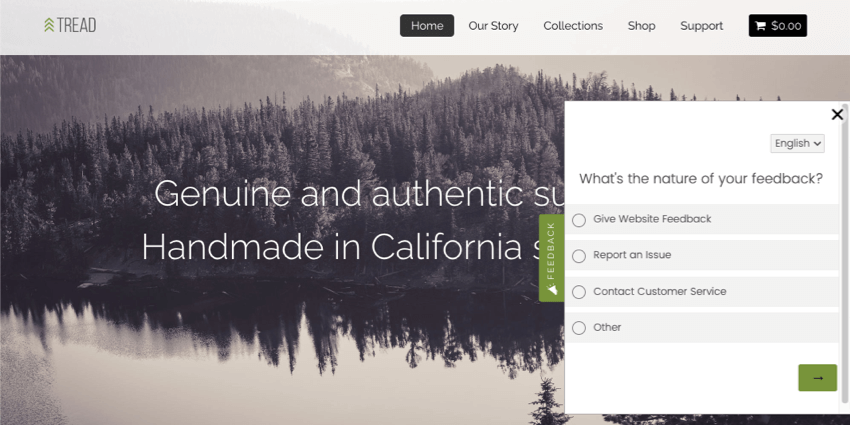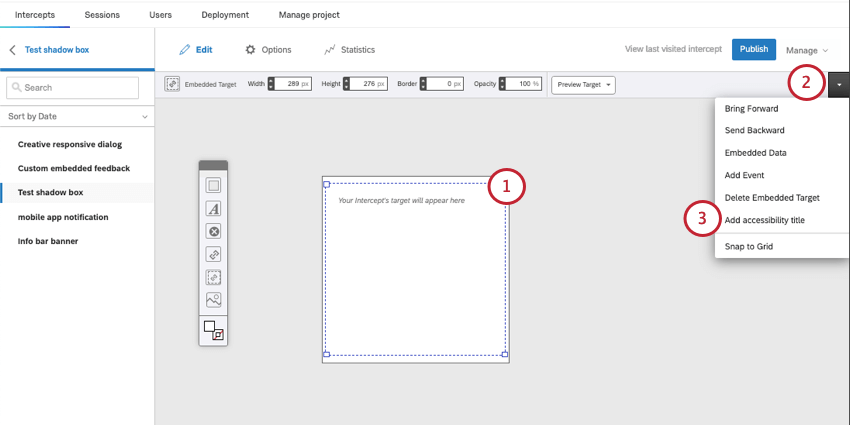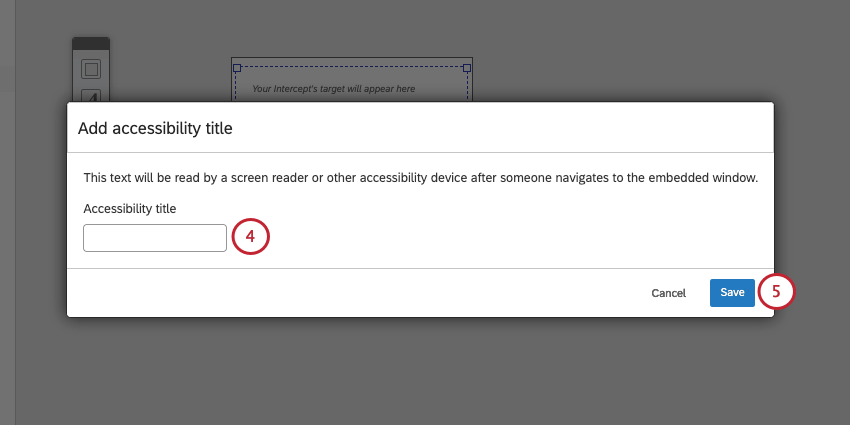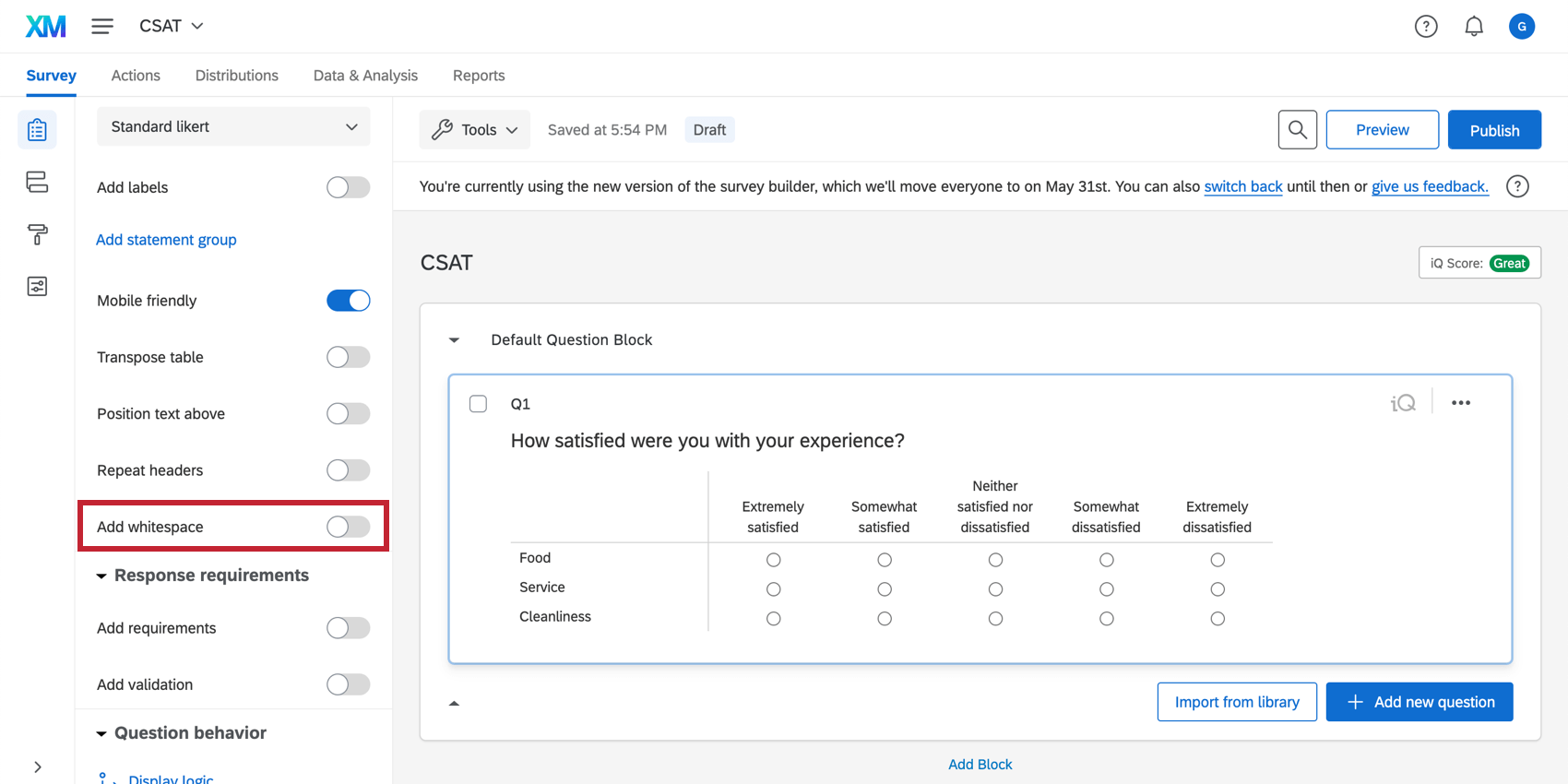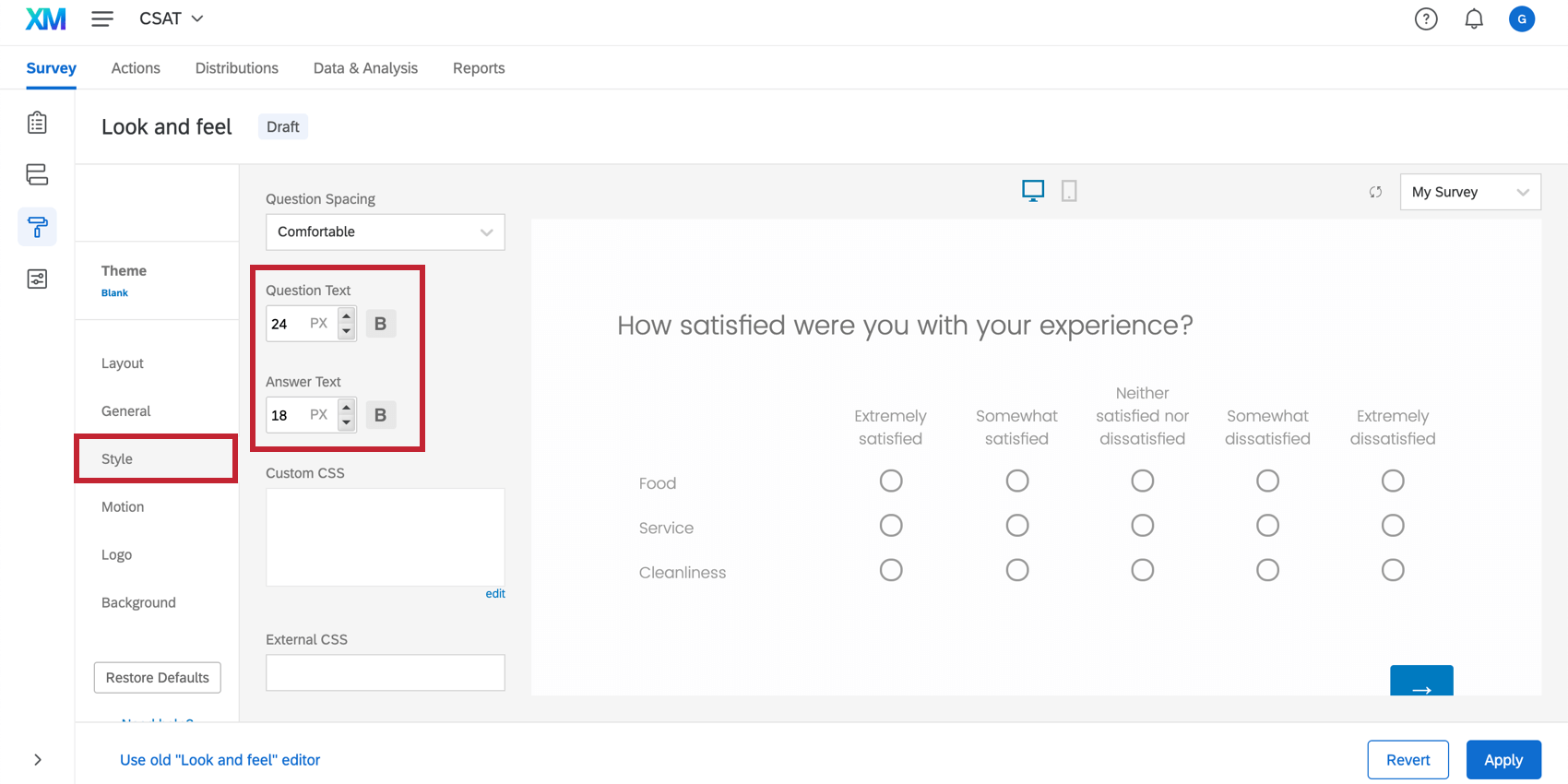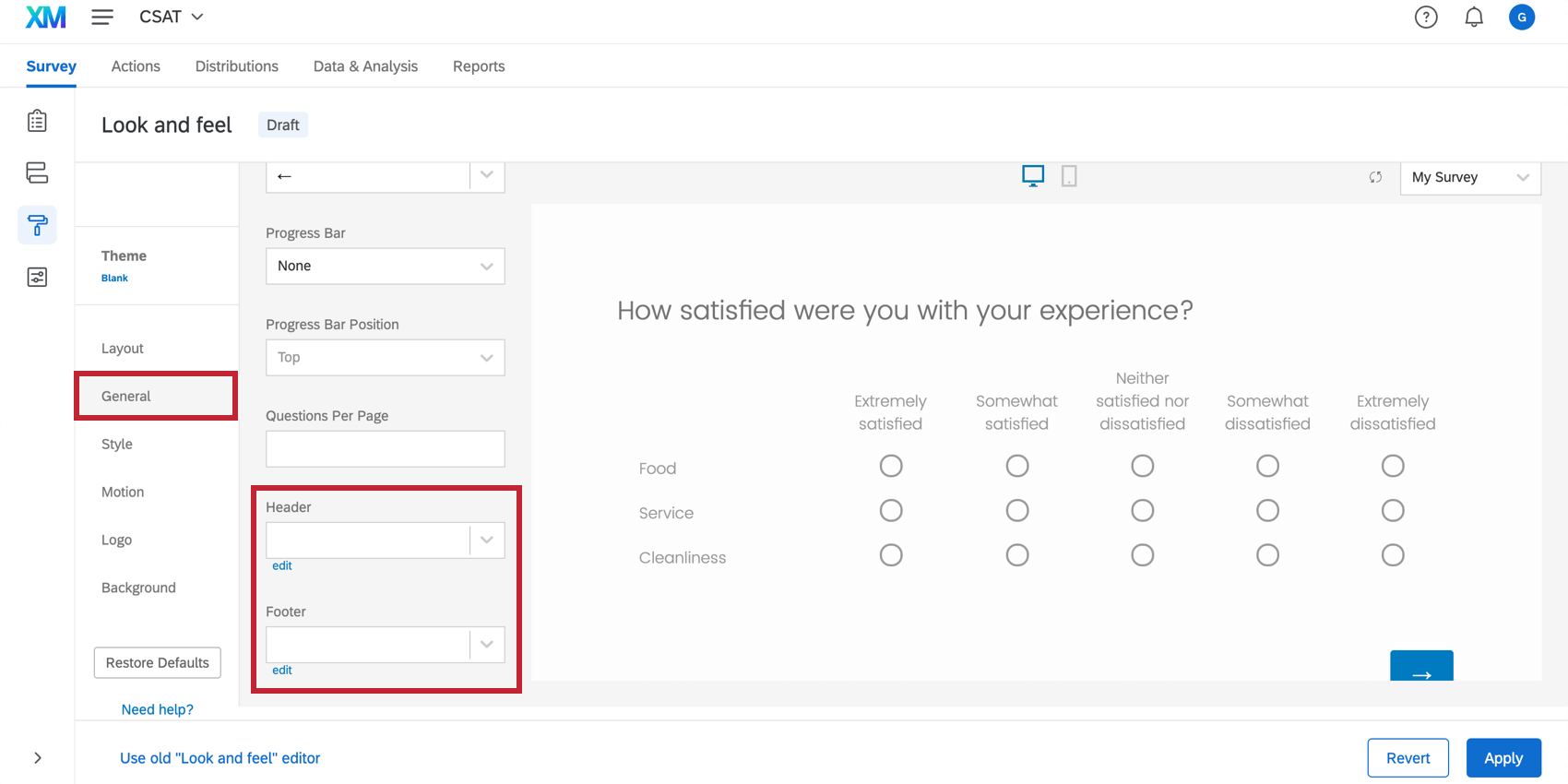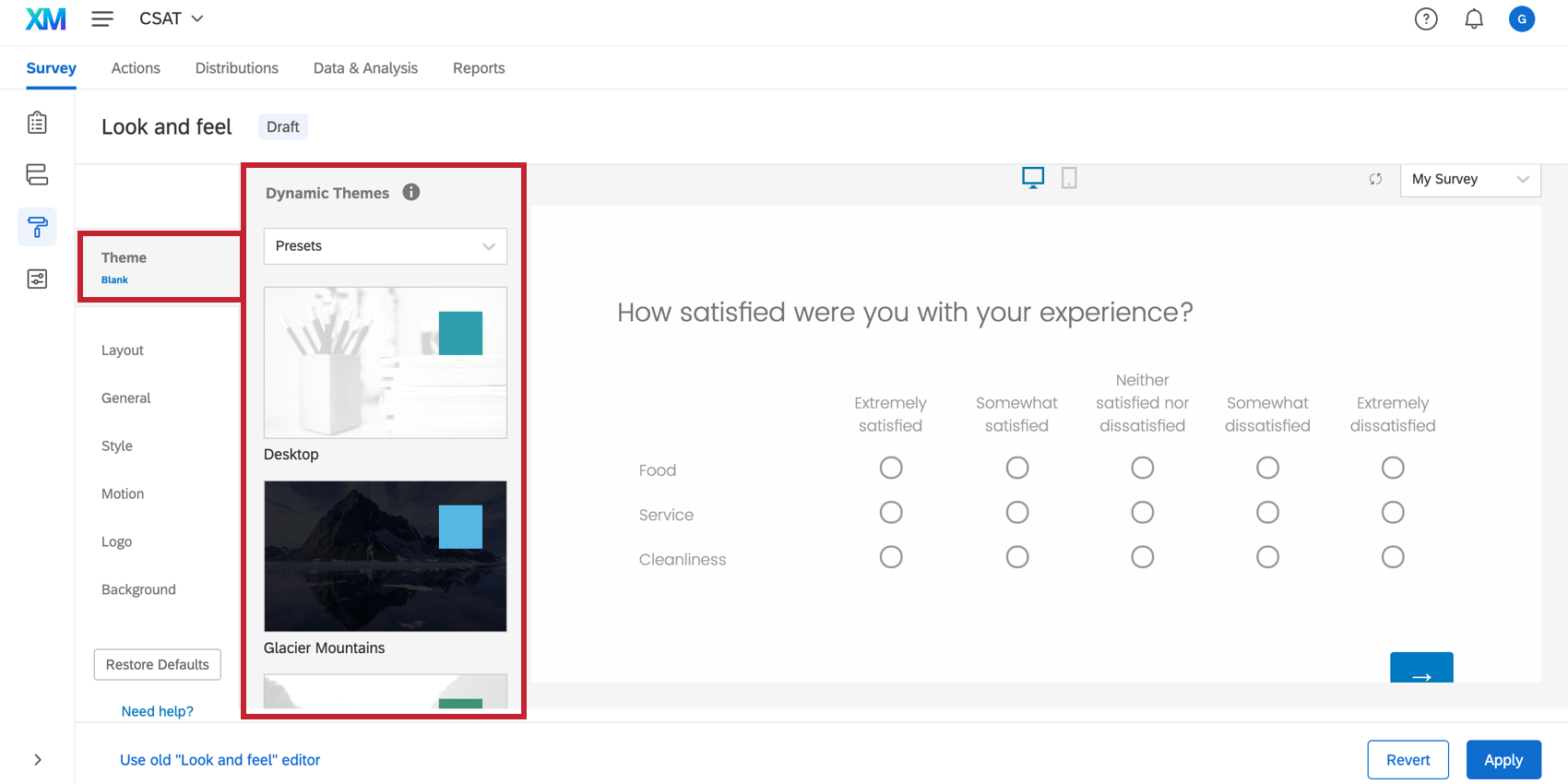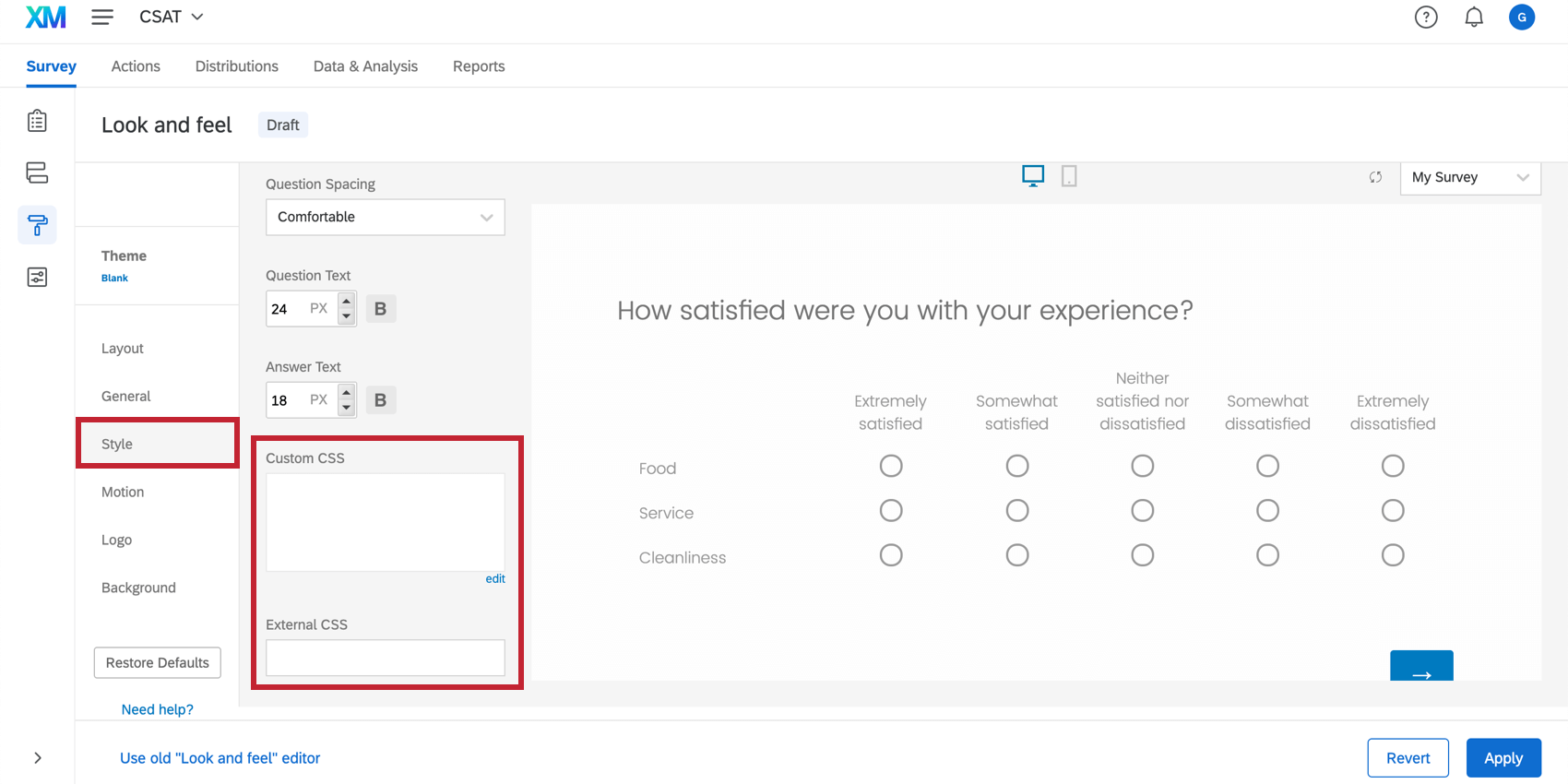Formatação de destinos incorporados
Sobre a formatação de destinos incorporados
O destino de um criativo é onde você deseja que seu link apareça. Um alvo incorporado não é apenas um link, mas uma janela incorporada em que, em vez de simplesmente criar um link, você mostra o site ou pesquisa destino.
Exemplo: Você não quer que o botão de feedback seja vinculado a uma pesquisa; você quer que a pesquisa apareça na lateral da tela, como mostrado abaixo. Isso significa que o visitante não sai de sua página da Web.
A forma de adicionar um alvo incorporado depende do criativo que você selecionar. Com configurações guiadas, como caixas de diálogo responsivas e botões de feedback, é extremamente fácil incorporar uma pesquisa. Com criativos mais antigos e autônomos, há algumas etapas adicionais.
Adição de um Destino incorporado a um botão de feedback
O botão de feedback aparece na lateral de uma página da Web. Quando alguém clica nele, ele pode se expandir para mostrar um pesquisa incorporado ou abrir uma nova sobreposição na página em que o pesquisa está incorporado.
- Crie um botão de feedback.
- Personalize a visual conforme desejar.
- Vá para a tela Pesquisa).
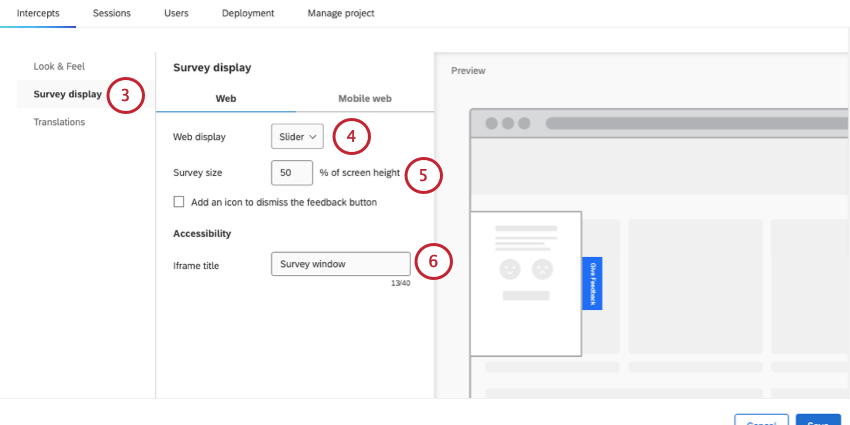
- Para exibição na Web, escolha uma das seguintes opções para usar um alvo incorporado:
- Controle deslizante: A pesquisa será exibida em uma caixa de diálogo que desliza para dentro e para fora na lateral da página da Web. (Como nas páginas de suporte)
- Sobreposição: O pesquisa será aberto em uma janela que cobre a tela.
- A partir daí, você pode definir o tamanho Pesquisa relacionado à caixa de diálogo.
- Defina o título do iframe.
Qdica: a adição de um título de iframe é importante para garantir que o pesquisa incorporado seja acessível, dando contexto aos visitantes que usam leitores de tela.
- Nas configurações de dispositivos móveis, a opção incorporada é Puxar para cima, que mostra o pesquisa em uma caixa de diálogo que se estende para cima sobre parte da tela. Você também pode definir o título do iframe para dispositivos móveis.

- Consulte a página do botão de feedback para obter outras opções de personalização.
Adição de um Destino incorporado a uma caixa de diálogo responsiva
A caixa de diálogo de respostas é uma sobreposição na qual você pode adicionar uma mensagem ou incorporar uma pesquisa.
- Crie uma caixa caixa de diálogo de respostas.
- Ir para tamanho & Estilo.
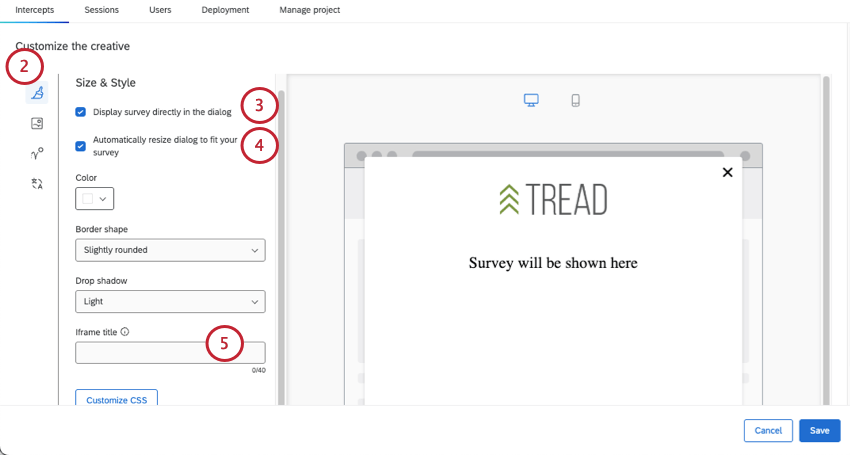
- Selecione Exibir pesquisa diretamente na caixa de diálogo.
- Para obter a melhor experiência, selecione Redimensionar automaticamente a caixa de diálogo para ajustá-la à sua pesquisa.
- Adicione um título de iframe.
Qdica: a adição de um título de iframe é importante para garantir que o pesquisa incorporado seja acessível, dando contexto aos visitantes que usam leitores de tela.
- Consulte a página Responsive Dialog (Diálogo responsivo ) para obter outras opções de personalização.
Adição de um Destino incorporado a um Criativo autônomo
Essas etapas são para criativos mais antigos e autônomos, como pop overs.
- Vá para a guia Intercepts (Interceptações ).
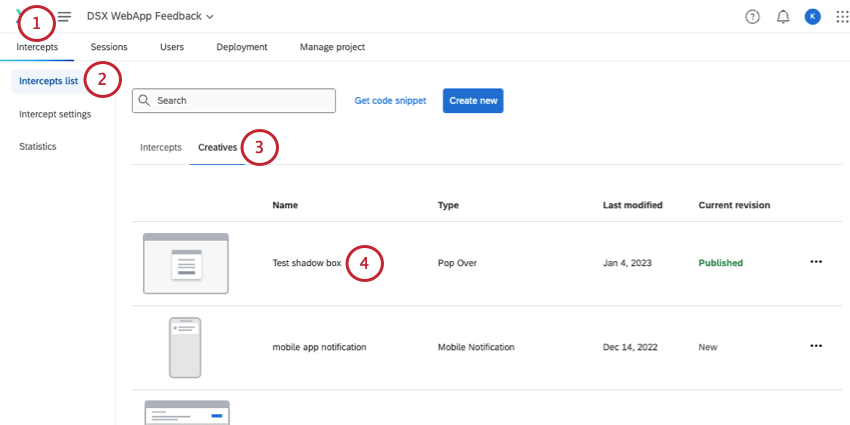
- Vá para a lista Intercepts (Interceptações).
- Select Creatives.
- Selecione seu criativo.
- Fique em Editar.

- Na barra de ferramentas, clique no ícone de alvo incorporado.
- Arraste e solte o alvo incorporado para o tamanho e o local desejados em seu criativo.
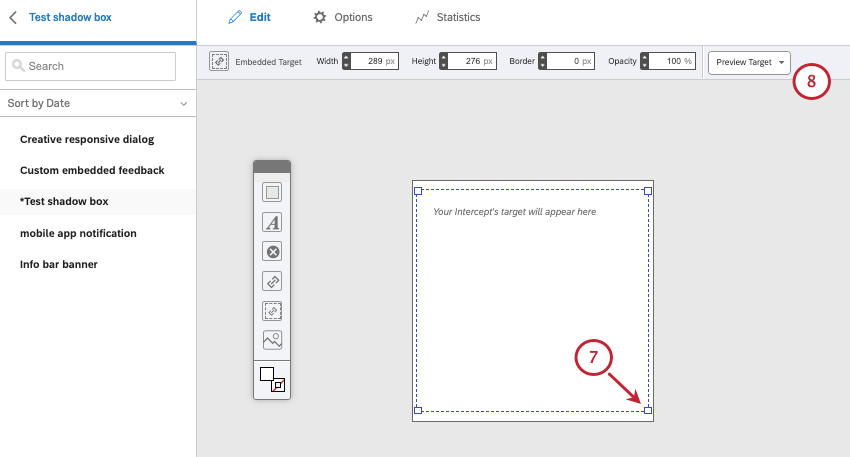
- Você também pode usar a barra de ferramentas acima para ajustar as dimensões, a borda, a opacidade e muito mais para o alvo incorporado.
Adição de um título acessibilidade
A adição de um título acessibilidade é importante para garantir que o pesquisa incorporado seja fornecido com contexto para os visitantes que usam um leitor de tela.
Eliminação de barras de rolagem
Uma das principais preocupações da maioria dos usuários ao criar um alvo incorporado é colocá-lo dentro do criativo para que ele não role. Especialmente se a sua pesquisa for uma única pergunta, não prejudica a experiência do visitante garantir que a pesquisa caiba no criativo sem que o visitante tenha que rolar a tela.
Para formatar o alvo incorporado, você não trabalhará na plataforma de Feedback do site, mas principalmente no próprio pesquisa.
Comprimento da pergunta
Em geral, para que uma pesquisa caiba no criativo, é preciso garantir que as perguntas sejam curtas e sucintas. Você não deve sacrificar informações cruciais, mas tente não escrever frases muito complicadas quando uma frase mais simples é suficiente.
Complicado: Considere sua experiência ao navegar em nosso site hoje. Das opções a seguir, como você classificaria nosso site?
Simples: Como você classificaria nosso site?
Em geral, manter as perguntas curtas e agradáveis também melhora a experiência geral do visitante, mantendo sua pesquisa fácil de entender e rápida de ser concluída.
Experiência em responder Pesquisa
Ao elaborar seu pesquisa, recomendamos usar a Nova experiência de elaboração de Pesquisa. A experiência foi projetada para tornar sua pesquisa mais compatível com dispositivos móveis, fácil de usar e acessível para seus respondentes. Por exemplo, as tabelas matriz estão sempre em um formato de acordeão compatível com dispositivos móveis na Nova experiência de preenchimento de Pesquisa, mesmo que a opção compatível com dispositivos móveis não tenha sido ativada na própria pergunta. A Nova experiência de responder a Pesquisa é agora o layout padrão para questionários, mas os questionários mais antigos ou os questionários feitos a partir de uma cópia podem ainda não ter esse layout aplicado.
Espaço entre perguntas
Se quiser evitar a rolagem de um pesquisa com várias perguntas, é importante minimizar o espaçamento entre as perguntas. Você pode fazer isso com o menu Visual. Certifique-se de que o Espaçamento da pergunta na seção Estilo esteja definido como Compacto.
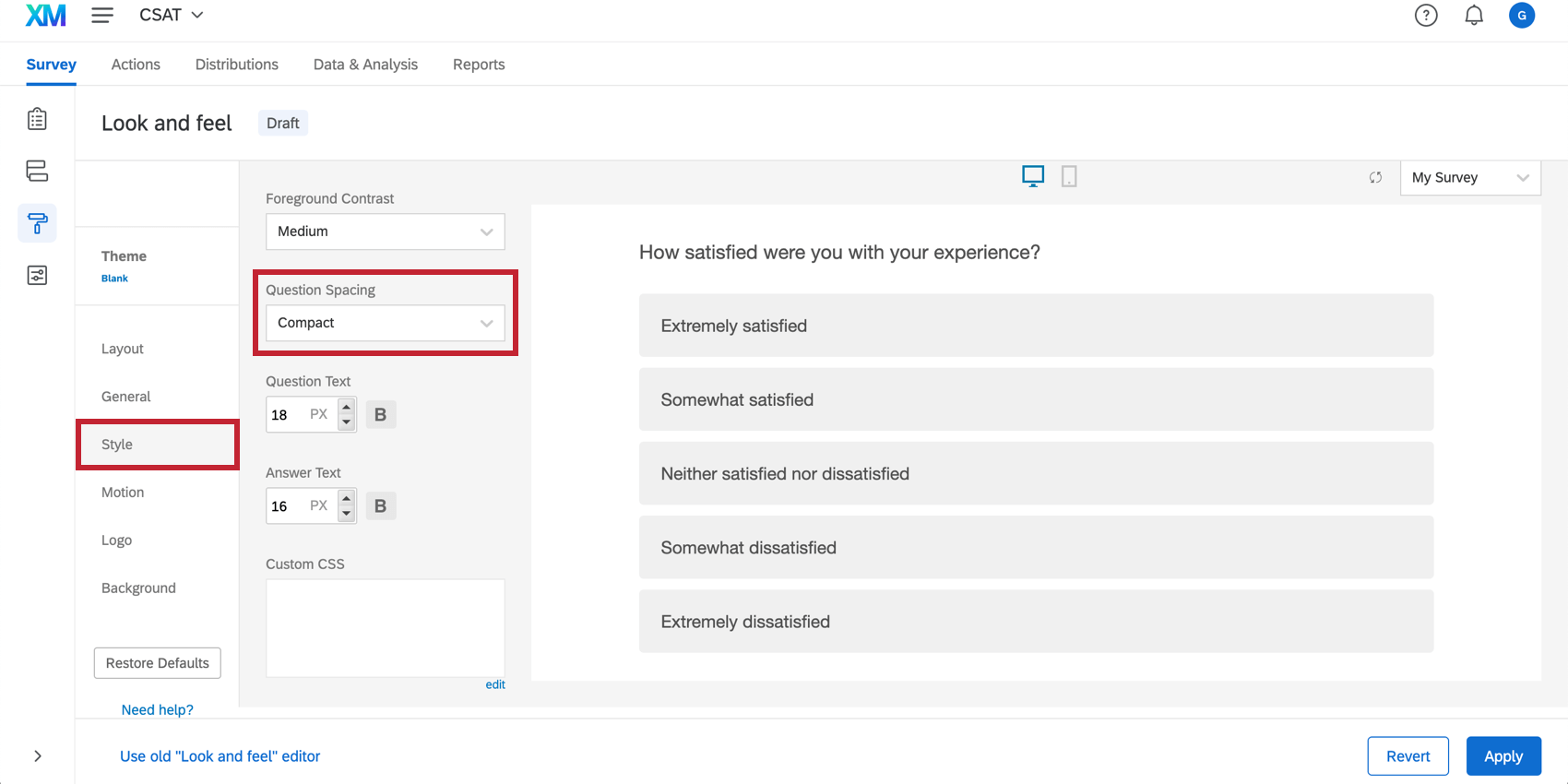
Qdica: As perguntas Matriz tabela de matriz podem ocupar muito espaço devido ao seu formato. Mas se você precisar usar um, certifique-se de que Add whitespace esteja desmarcado. O fato de você selecionar Mobile friendly ou não pode depender do conteúdo da sua pergunta. Para saber mais sobre o que a configuração “Mobile friendly” faz, consulte Otimização de Pesquisa para celular.
Quebra de página
Se o seu pesquisa precisar absolutamente de várias perguntas, é possível adicionar quebras de página entre as perguntas para eliminar a rolagem. Em vez disso, o visitante clicará em um botão Avançar para ver opções adicionais.
Tamanhos de fonte
Para que um pesquisa caiba em um criativo, é necessário ajustar o tipo e o tamanho da fonte. Navegue até a seção Style (Estilo ) do menu Visual ) para alterar a pesquisa fontes. Você pode editar globalmente o texto da pergunta ou da resposta, independentemente um do outro.
Cabeçalhos e rodapés
Os cabeçalhos e rodapés podem adicionar espaço extra desnecessário ao pesquisa. Em vez disso, considere adicionar logotipos e outros elementos ao criativo e certifique-se de que o pesquisa não tenha cabeçalhos ou rodapés.
Para fazer isso, vá para a seção Geral do menu Visual e selecione Edit (Editar ) nas configurações de Header (Cabeçalho) ou Footer (Rodapé).
Tema
Cada tema tem suas próprias configurações e formatação padrão incorporadas. Portanto, o tema escolhido pode afetar a quantidade de edições que você fará para que o pesquisa se encaixe no alvo incorporado. Em geral, os temas minimalistas, sem logotipos e recursos em excesso, ocupam menos espaço.
Para selecionar um tema, vá para a seção Tema do menu Visual e escolha um tema disponível.
CSS personalizado
Você também pode adicionar CSS personalizado na guia Style do menu Visual para ajustar as configurações de qualquer tema, inclusive o espaçamento entre as perguntas.
Dimensões Criativo
Há uma alteração na própria plataforma do Website & App Insights que pode ajudar a eliminar a barra de rolagem. Como o pesquisa será responsivo dentro do criativo, o ajuste da altura ou largura do alvo incorporado pode afetar a forma como o pesquisa será exibido. Para fazer essa alteração, vá para a guia Editar do criativo e ajuste o alvo incorporado no seu criativo.
Testando
A ferramenta mais importante ao editar seu alvo incorporado é o Testar interceptor Dados integrados. Depois de fazer as alterações desejadas no pesquisa, volte à seção Testar Interceptor e use o bookmarklet para ver como suas edições aparecerão na interceptor quando ela estiver ativa.